win10电脑开机鼠标点着一直转圈圈 电脑鼠标一直旋转怎么解决
Win10电脑开机鼠标点着一直转圈圈,电脑鼠标一直旋转的问题可能是由于系统卡顿、软件冲突、驱动问题等原因引起的,解决方法可以尝试重新启动电脑、升级系统补丁、检查鼠标驱动程序等。如果问题仍然存在,可以尝试重装系统或寻求专业技术支持。希望以上方法能帮助您解决电脑鼠标旋转的困扰。
win10电脑开机鼠标点着一直转圈圈
方法一:
1、首先打开电脑,在键盘中按“Windows+R”打开运行窗口。输入msconfig,点击确定。
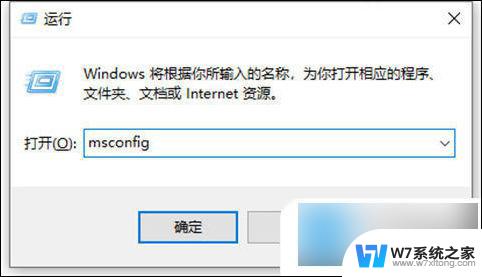
2、接着在系统配置页面点击工具,如下图所示。
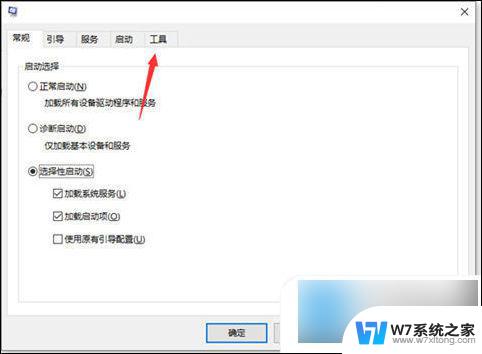
3、然后在打开的页面中,点击更改UAC设置,点击启动,如下图所示。
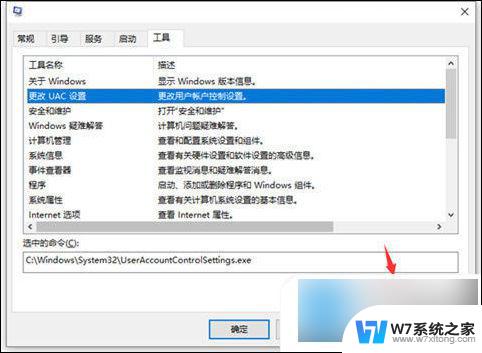
4、接着在打开的页面中,将滑块调到最下面。进行从不通知,点击确定,这样win10鼠标一直转圈假死的问题就解决了。
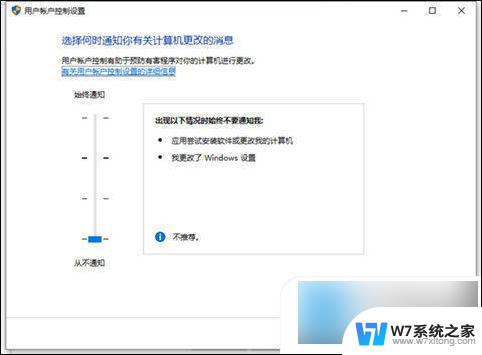
方法二:
如果鼠标一直转圈还不能用的话,可以尝试注销重启解决。
1、按下快捷键ctrl+alt+del键,通过上下键选择注销,注销电脑后重启即可。

2、当点击注销也不能关闭电脑时,我们可以找到电脑主机的电源按键。长摁三秒以上进行强制关机。
3、也可以通过关闭主机电源的方式关闭电脑。(这种关机方式不推荐,可能对造成系统文件丢失,放在最后执行。)
以上就是win10电脑开机鼠标一直旋转的全部内容,还有不清楚的用户可以参考一下小编的步骤进行操作,希望能够对大家有所帮助。
win10电脑开机鼠标点着一直转圈圈 电脑鼠标一直旋转怎么解决相关教程
-
 鼠标右键总是转圈怎么办 Win10桌面鼠标右键一直转圈怎么办
鼠标右键总是转圈怎么办 Win10桌面鼠标右键一直转圈怎么办2024-03-25
-
 win10单机鼠标右键一直转圈 Win10桌面右键一直加载解决方法
win10单机鼠标右键一直转圈 Win10桌面右键一直加载解决方法2024-04-16
-
 windows10鼠标放到任务栏一直转圈 win10鼠标放到任务栏转圈圈怎么解决
windows10鼠标放到任务栏一直转圈 win10鼠标放到任务栏转圈圈怎么解决2024-02-18
-
 windows10桌面右键一直转圈 Win10开机后鼠标右键无法点击怎么办
windows10桌面右键一直转圈 Win10开机后鼠标右键无法点击怎么办2024-04-17
- win10鼠标一移到任务栏就不停的转 win10任务栏鼠标转圈圈解决方法
- win10重启卡死在转圈 win10开机后一直转圈圈黑屏
- 电脑开机转圈进不去系统 Win10开机一直转圈圈无法启动系统的解决方法
- win10进入桌面时一直在转圈 win10开机转圈不停怎么办
- win10商店登录一直转圈 Win10应用商店一直加载解决方法
- win10系统右击文件夹一直转圈圈 Win10桌面右键卡顿解决方法
- win10键盘关电脑 Win10使用键盘快捷键关机方法
- win10的隐藏分区显示 Win10电脑隐藏磁盘分区的步骤
- win10系统无线显示连接无法上网 Win10已连接网络但无法上网怎么办
- 怎么让win10开始菜单全屏 Win10开始菜单变成全屏的解决方法
- win10专业升级 windows10升级出现问题怎么解决
- win10怎么找到计划的任务 Windows10如何查看计划任务设置
win10系统教程推荐
- 1 怎么让win10开始菜单全屏 Win10开始菜单变成全屏的解决方法
- 2 win10关闭软件自启动项 如何阻止Windows10中指定应用程序的自启动
- 3 win10电脑图标替换 电脑桌面图标怎么添加
- 4 win10调整显示屏亮度调节 电脑屏幕亮度调整快捷键
- 5 华硕一键还原系统win10 笔记本一键还原功能操作指南
- 6 win10怎么在文件夹打开cmd cmd怎么进入某个特定的文件夹
- 7 win10开机uefi bios设置怎么恢复 BIOS默认设置恢复方法
- 8 win10的电脑怎么截图 win10电脑怎么截图快捷键
- 9 win10怎么让电脑无法使用软件 如何在Win10上禁止某个程序的运行
- 10 win10怎么更改更高的频率 怎么调整笔记本屏幕的刷新率